Nueva Orden de Prestación
Se ingresa por
Menú -> Prest. Médicas -> Nueva Orden

Permite generar varias autorizaciones de prestaciones para un afiliado. Se deben ingresar los datos requeridos en el formulario y presionar el botón Autorizar.
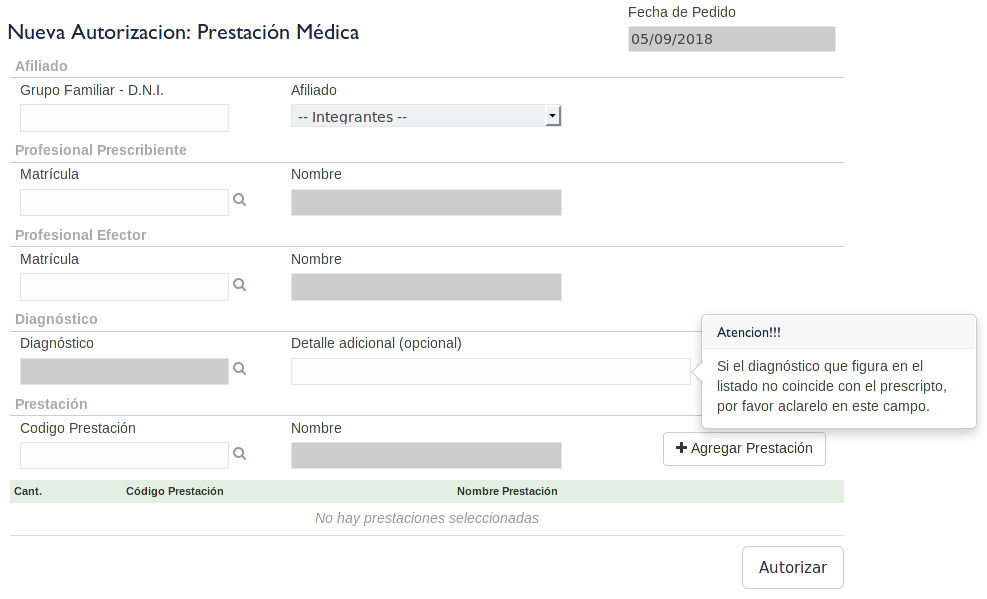
Ingreso de datos
Fecha de Pedido
La fecha de pedido se establece automáticamente y no puede ser modificada.
Afiliado
Se debe ingresar el número de grupo familiar y luego seleccionar el afiliado de la lista desplegable.
También se puede ingresar el D.N.I. del afiliado. En este caso solo deben ingresar los números sin los puntos.
El sistema les mostrara un aviso en caso de que el número de grupo familiar no este registrado, no este activo o el plan no incluya prestaciones.
Profesional Prescribiente
Se puede ingresar el número de matrícula nacional del profesional prescribiente, o se puede presionar sobre la lupa y realizar una búsqueda por nombre.
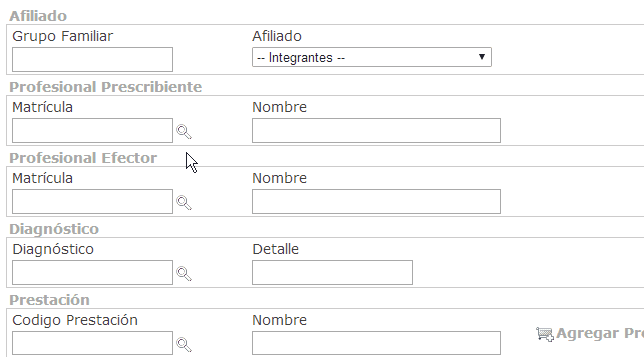
Profesional Efector
Se puede ingresar el número de matrícula nacional del profesional efector, o se puede presionar sobre la lupa y realizar una búsqueda por nombre.
Diagnóstico
Para ingresar el diagnóstico se debe presionar la lupa y realizar una búsqueda por nombre. No se puede ingresar el código manualmente.
El campo Detalle es opcional y les brinda la oportunidad de ampliar la información sobre el diagnóstico del paciente.
Prestaciones
Para cargar las prestaciones se puede ingresar el código. presionar la tecla TAB y luego el botón Agregar Prestación (también se puede presionar la tecla ENTER) o presionar la lupa y realizar la búsqueda.
El sistema dispone de algunos atajos a la hora de ingresar el código de la prestación:
- Si se ingresan los seis dígitos del código solamente, el sistema agrega de manera automática los puntos separadores.
- Si se ingresan menos de seis dígitos, el sistema agrega ademas de los puntos separadores los valores 0 (cero) y 1 (uno) para completar el código.
Ejemplos:
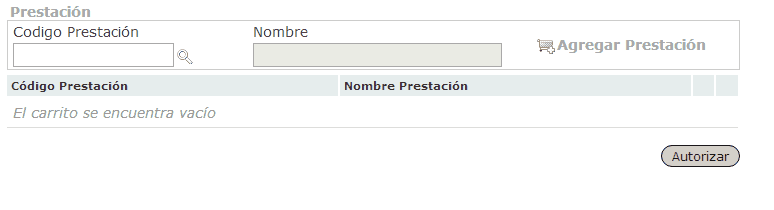
Si se opta por realizar la búsqueda de la prestación, se tienen dos opciones
- buscar por el nombre de la prestación
- buscar por el código de la prestación
Ejemplos:
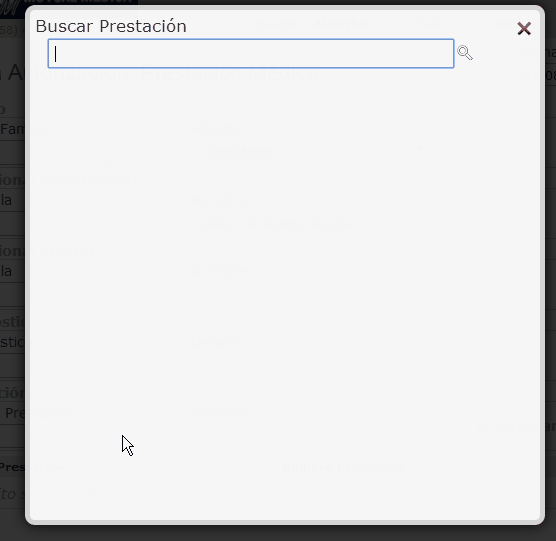
No hay límites para agregar prestaciones diferentes. Se pueden repetir prestaciones, aunque cada una tiene un límite determinado por Mutual Médica. Se le avisará al usuario cuando haya alcanzado dicho límite.

El sistema va a generar un pedido de autorización por cada código de prestación ingresado.
Si se quiere quitar una prestación de la lista, solo hay que presionar el icono con forma de cesto de residuos.
Las prestaciones que requieran auditoria mostraran un aviso en amarillo. El sistema no permitirá la carga de prestaciones cuya autorización deba solicitarse en la sede de la mutual.
Pedido de Autorización
Al presionar el botón Autorizar el sistema realizará la validación de los datos cargados. Si todo esta en orden se realizará el pedido de autorización.
Una vez finalizado el proceso de autorización, el sistema mostrará el resultado. Las autorizaciones aprobadas podrán imprimirse. Las demás quedarán en auditoria.
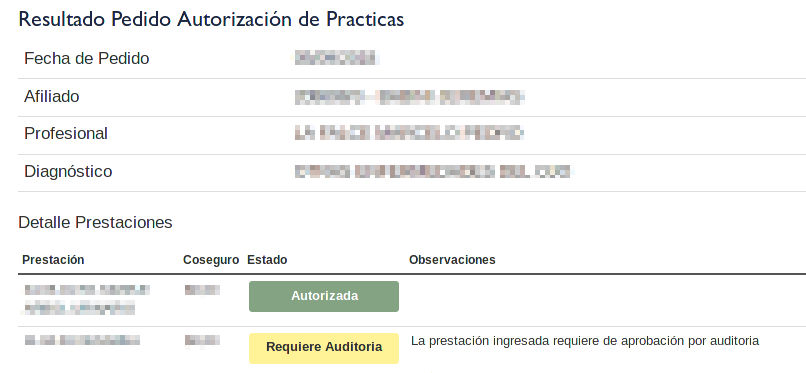
Presionando el botón Continuar se retorna a la pantalla para generar otro pedido de autorización de prestación.
Las ordenes se pueden volver a imprimir accediendo a:
Menú -> Prest. Médicas -> Consultar Ordenes